


使用Windows 11电脑时,有些用户可能会遇到一个问题,就是桌面上的图标突然变得异常地大,甚至超过了原来的尺寸。这不仅会影响桌面的整体美观度,还会影响用户的正常使用。那么,对于遇到这个问题的用户来说,该如何解决呢?本文将为您提供一些简单的解决方法,帮助您恢复正常的桌面图标大小。
具体方法如下:
1、如果我们对桌面图标觉得过大的话,我们可以鼠标右键桌面的空白地方,在查看选项里面选择一个系统预设的图标大小,如果想要自定义桌面图标大小接着往下看。

2、首先,请按住键盘左下角的"ctrl"键,。
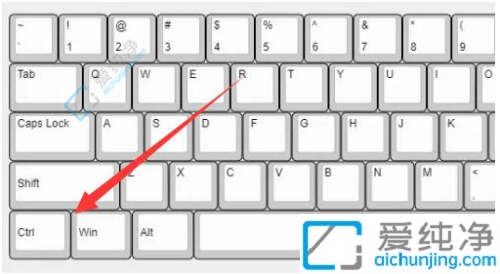
3、然后轻轻地向下滚动鼠标滚轮。

4、这样就可以将桌面图标调整为更小的尺寸了。(如果想要调大,就向上滚动鼠标滚轮)。

通过本文所介绍的方法,您现在应该知道如何解决Win11电脑桌面图标变大的问题了。请注意,在Windows 11系统中,桌面图标大小也可以根据您的喜好进行自定义调整。
| 留言与评论(共有 条评论) |